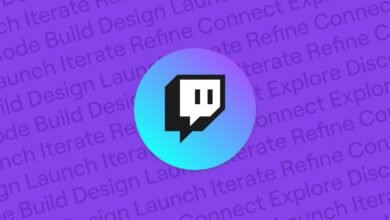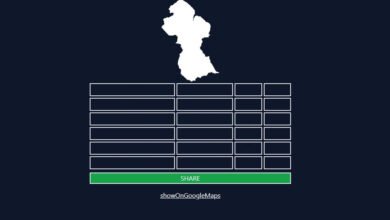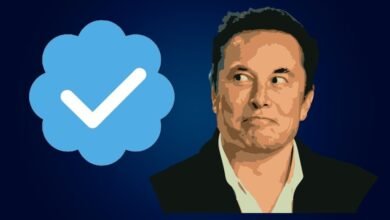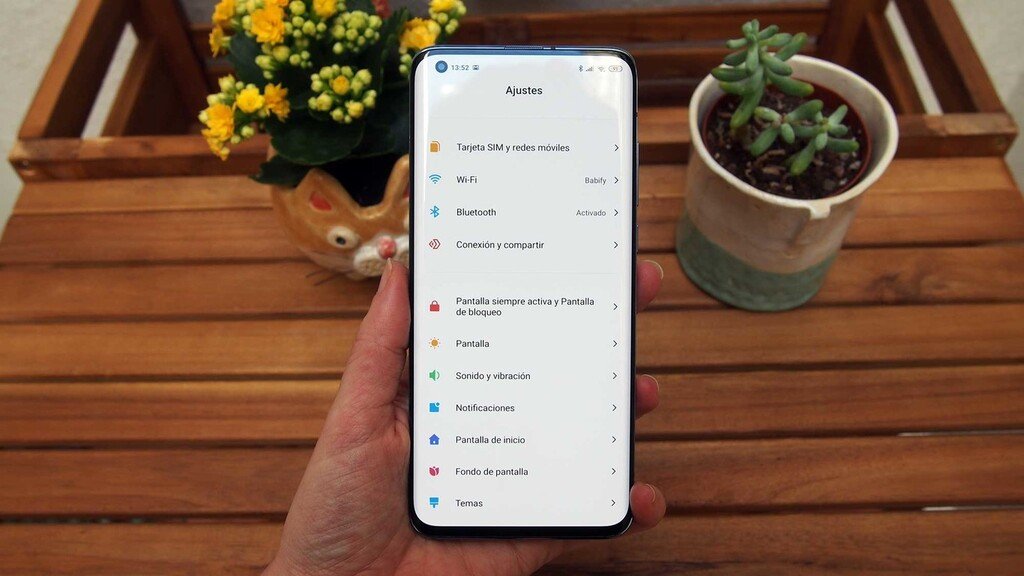

Los dueños de un móvil Xiaomi llevan unos días sufriendo un grave problema en sus teléfonos: la aplicación MSA da múltiples errores negándose a funcionar. ¿Es tu caso? Pues te mostramos todas las soluciones que puede llevar a cabo.
Android lleva varios días con problemas debido a una mala actualización de uno de los componentes del sistema, WebView. Esta app provoca cierre en otras aplicaciones, cuelgues del teléfono e inestabilidad, como ocurre en los móviles Xiaomi: los dueños de un teléfono de la marca sufren el cierre de MSA, el software encargado de mostrar anuncios en MIUI (recomendaciones en carpetas, en el analizador de aplicaciones…). ¿También sufres este error? Veamos cómo solucionarlo.
Detrás del error de MSA se encuentra WebView
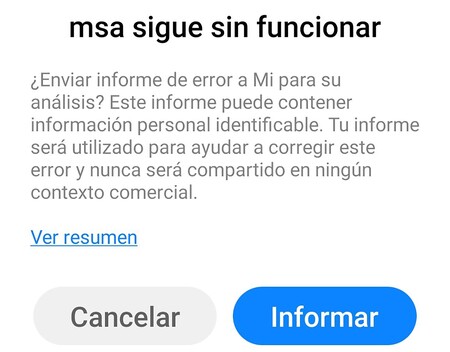
La oleada de problemas que está sufriendo Android actualmente azota a todas las marcas y versiones de sistema. El culpable es WebView, un módulo de Google Chrome que se encarga de facilitar la carga de páginas web en las aplicaciones que no son un navegador. Dado que la mayor parte de apps permite abrir enlaces web sin abandonarlas (Gmail, Twitter, Outlook…), si WebView no puede ejecutarse correctamente tampoco lo harán las apps. Esto también atañe a MSA.
Como decíamos, la aplicación MSA es la encargada de mostrar publicidad en los móviles de Xiaomi. Es un software de sistema, por lo que no puede desinstalarse. Y se cierra de manera constante empeñándose en no funcionar, es un aviso que está apareciendo en gran parte de los Xiaomi.
La solución a los problemas de MSA pasan por arreglar Android System WebView. Veamos cómo:
- Abre Google Play, entra aquí (o busca WebView) y comprueba que tienes la última versión.
- Actualiza Google Chrome en el caso de que lo tengas pendiente.
- Reinicia tu Xiaomi.
{“videoId”:”x804s4k”,”autoplay”:true,”title”:”APPS SE CIERRAN SOLAS EN ANDROID (Gmail, Outlook, Paypal, Google…) Así puedes solucionarlo”}
Google lanzó una actualización de urgencia para WebView y Google Chrome: si no los tenías actualizados MSA debería dejar de cerrarse tras instalar las nuevas versiones en tu Xiaomi. En el caso de que siga saltando el error de ‘MSA sigue sin funcionar’ toca seguir probando.
- Accede a los ajustes de tu Xiaomi y ve a ‘Aplicaciones’.
- Selecciona ‘Mostrar todas las aplicaciones’.
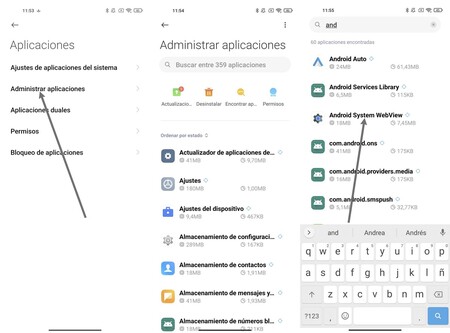
- Localiza ‘Android System WebView’ y entra en su configuración.
- Fuerza la detención de WebView y, después desinstala las actualizaciones de la app. WebView volverá a la versión con la que partía el teléfono.
- Reinicia tu Xiaomi.
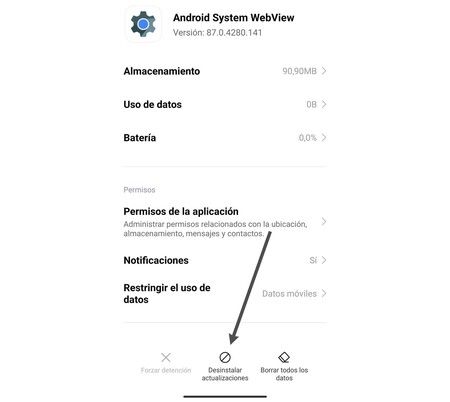
Una vez se reinicie el error de MSA no debería saltar de nuevo a tu Xiaomi. Puedes actualizar WebView directamente desde Google Play, la versión que descargues no debería presentar problemas.
Qué hacer si Android System WebView está inhabilitado
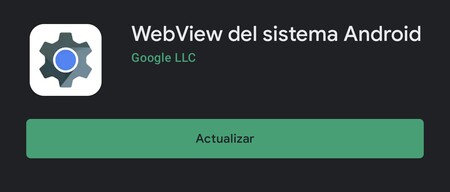
Por lo general, los móviles de Xiaomi utilizan Android System WebView como módulo de navegación dentro de las aplicaciones, pero puede darse el caso de que sea Google Chrome el que se encargue de ese trabajo (WebView es un Chrome reducido); por lo que WebView aparecerá como inhabilitado. En este caso la solución al problema de ‘MSA sigue sin funcionar’ requiere pasos adicionales.
- Ve a los ajustes de tu Xiaomi, entra en Google Chrome e inhabilita la aplicación.
- Busca ‘Android System WebView en el listado de todas tus aplicaciones’ y entra en sus ajustes.
- Habilita WebView, ve a Google Play y asegúrate de que está actualizado.
- Una vez actualizado WebView reinicia tu Xiaomi y habilita de nuevo Google Chrome.
Vía | Comunidad de Xiaomi
–
La noticia
Cómo arreglar el problema ‘MSA sigue sin funcionar’ en los móviles Xiaomi
fue publicada originalmente en
Xataka Android
por
Iván Linares
.